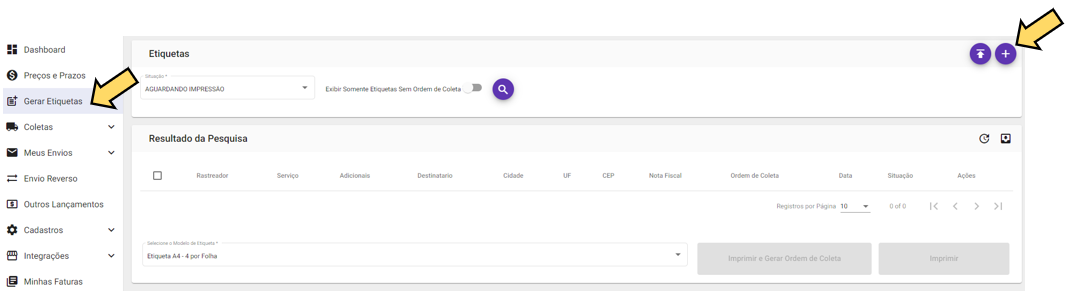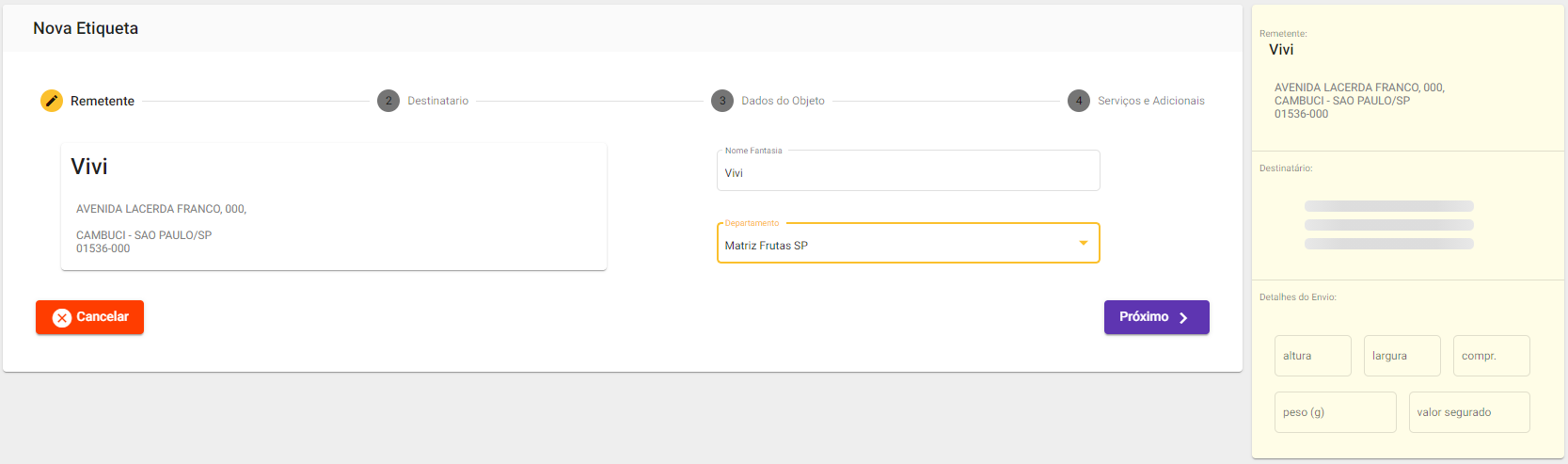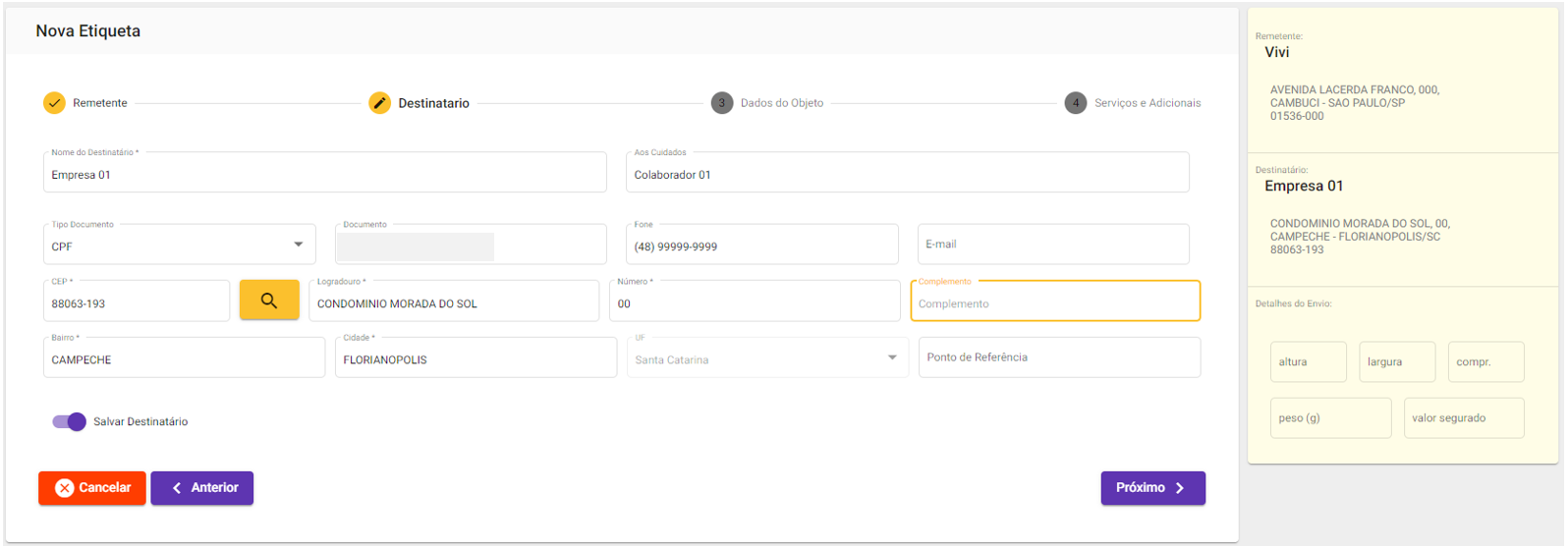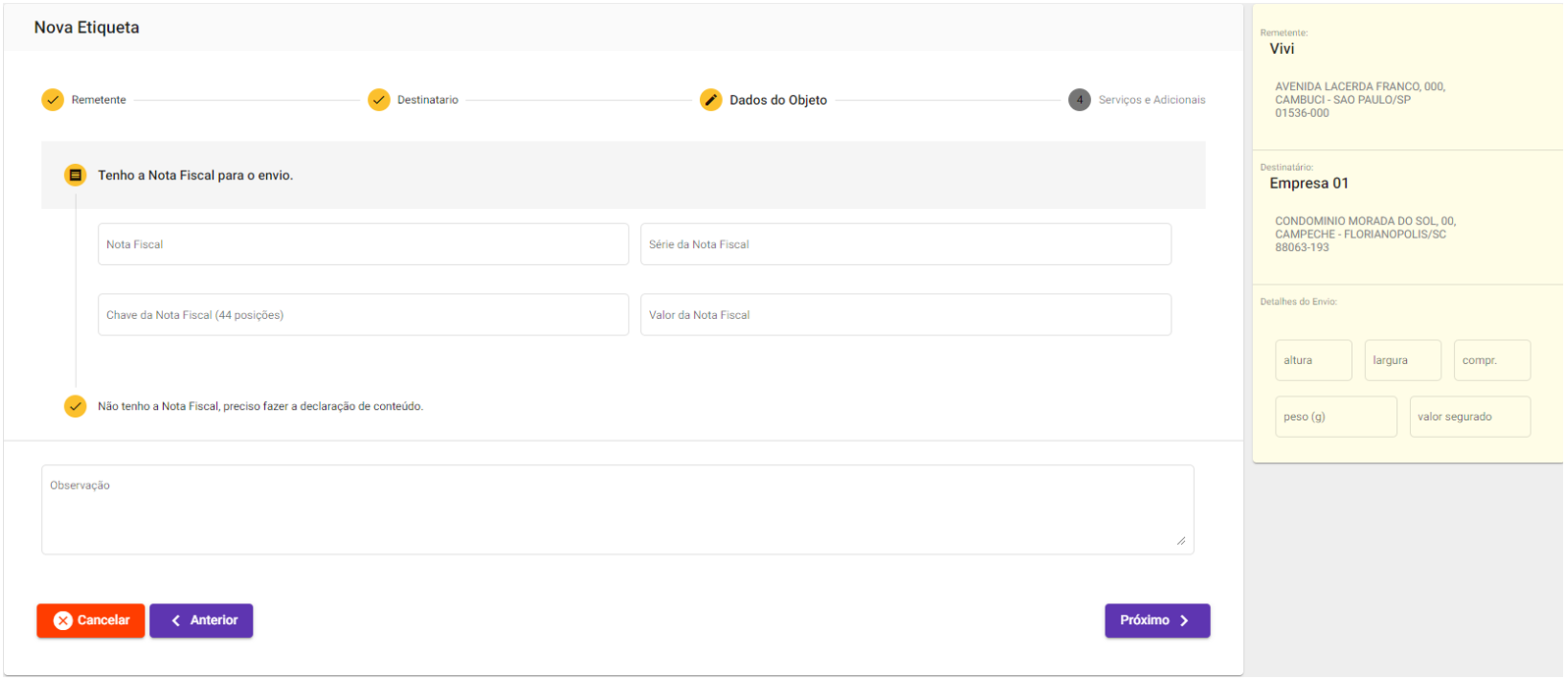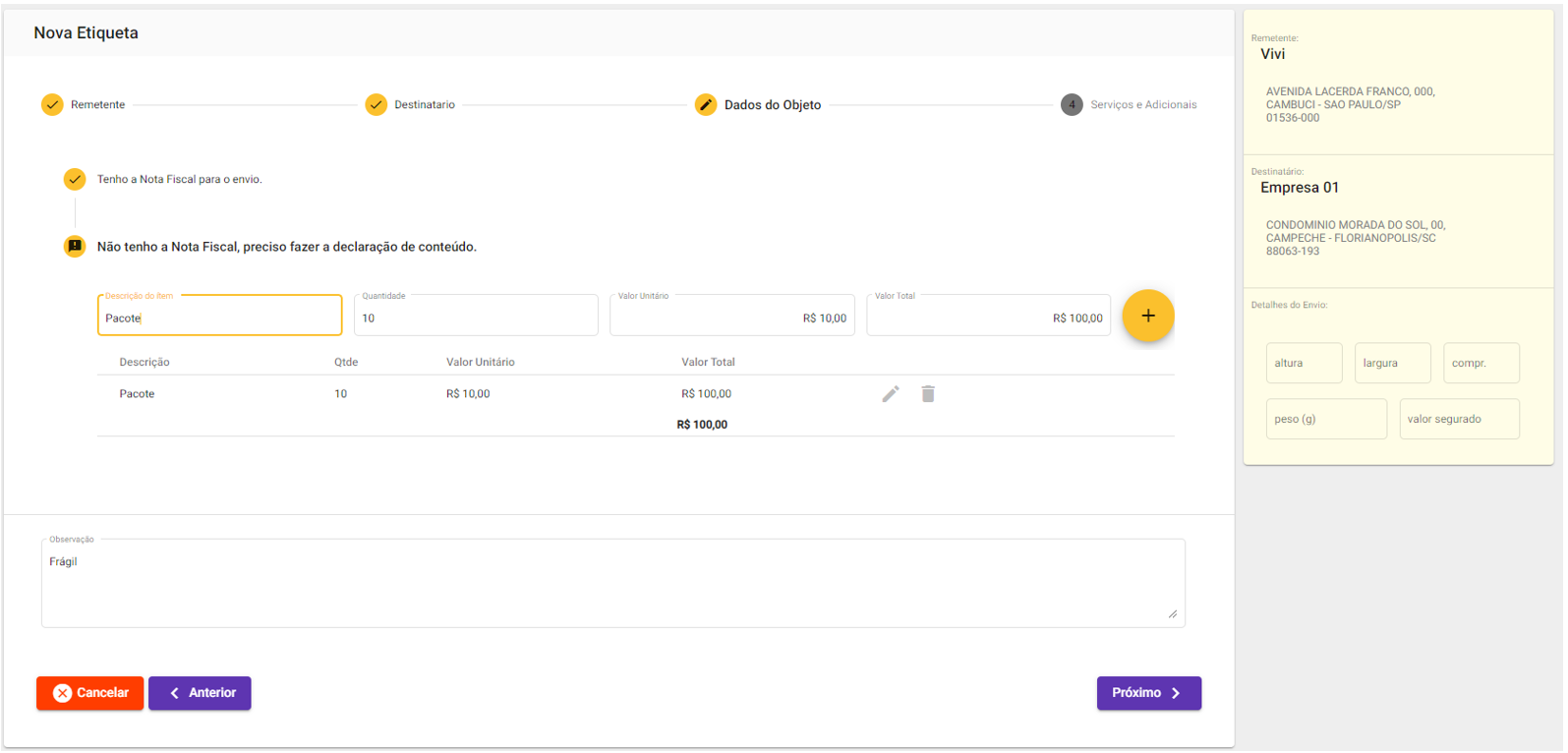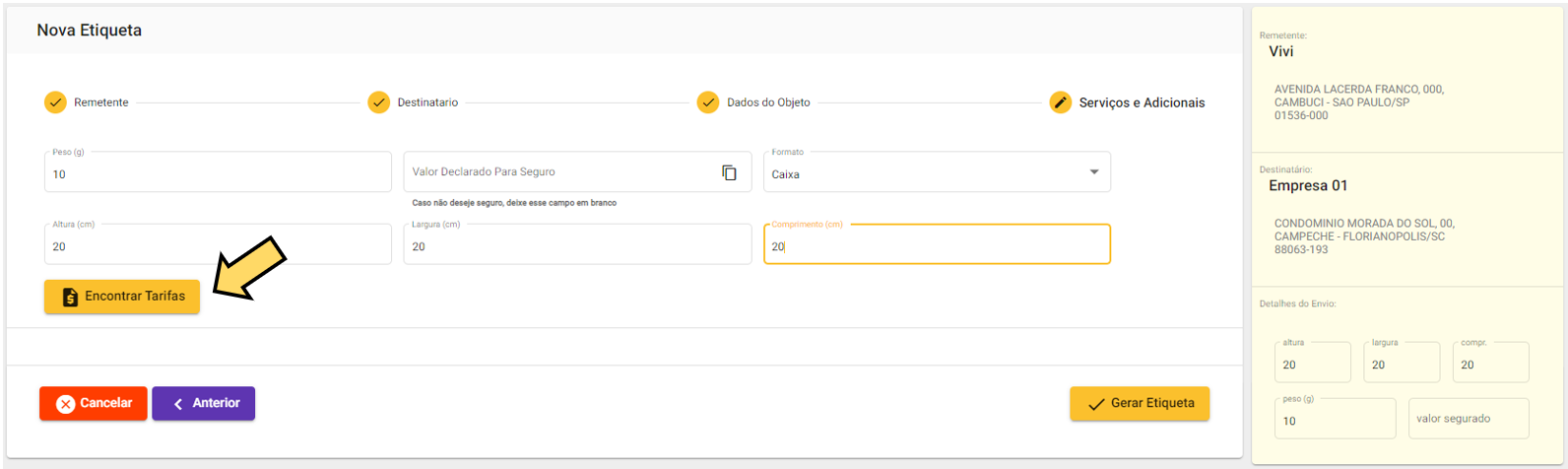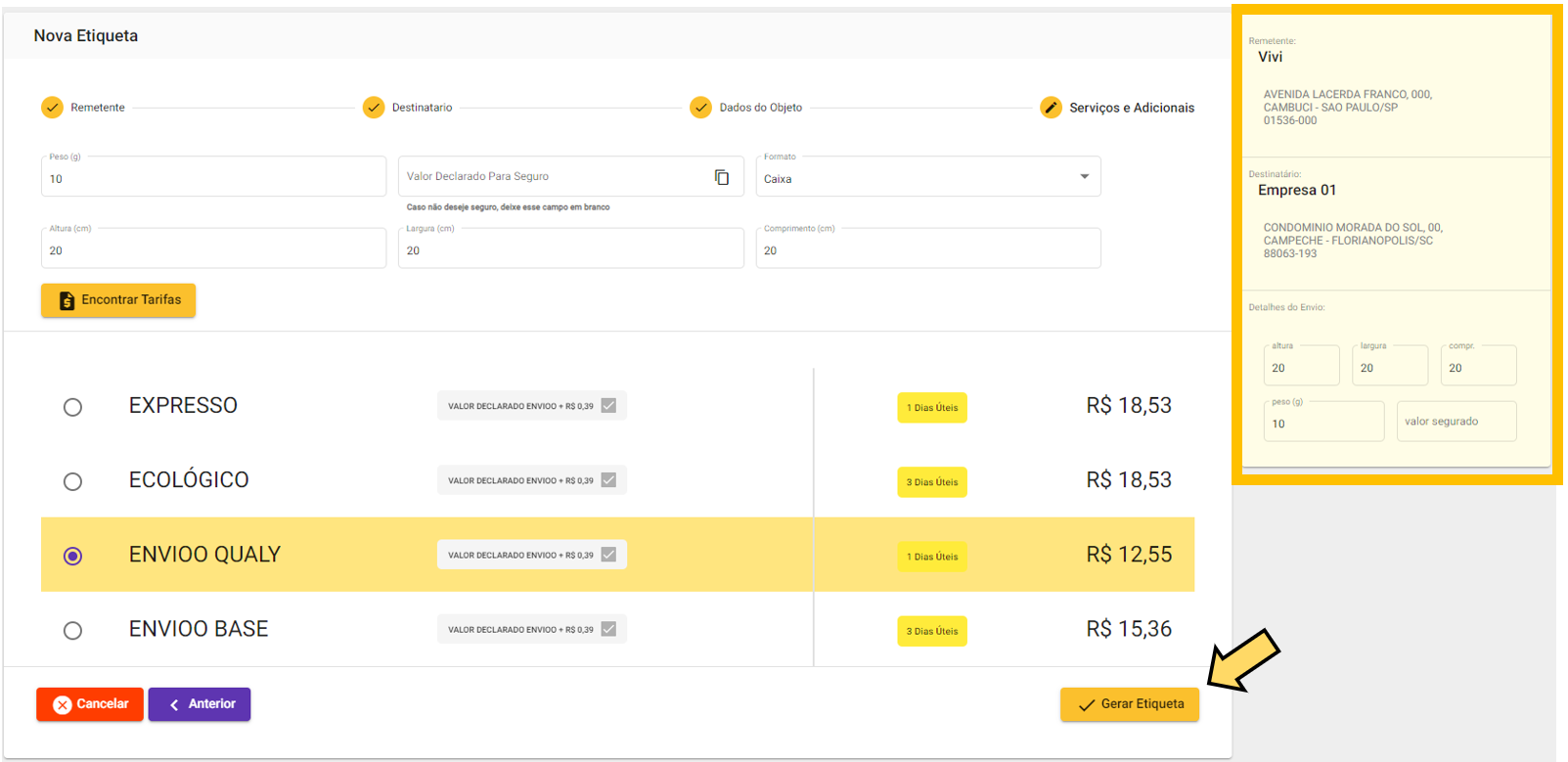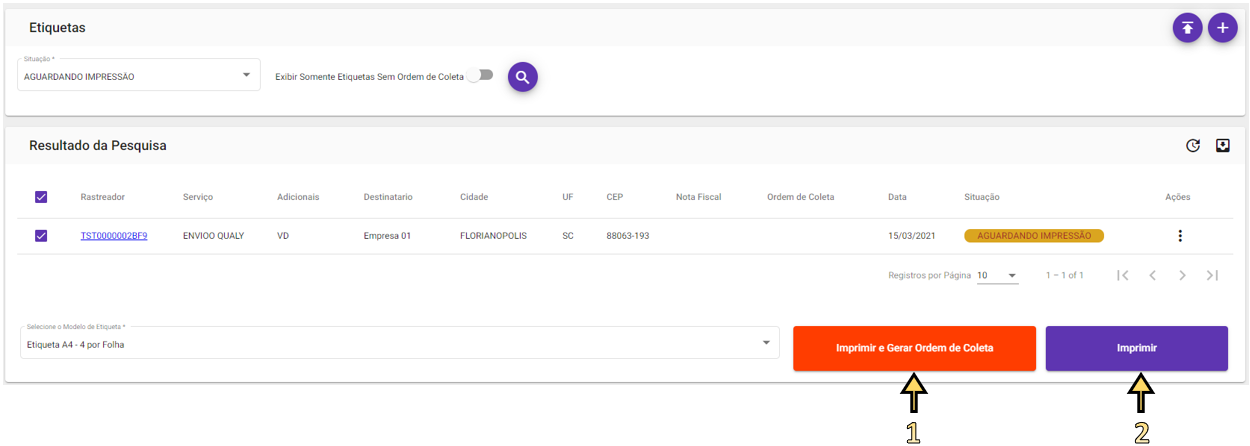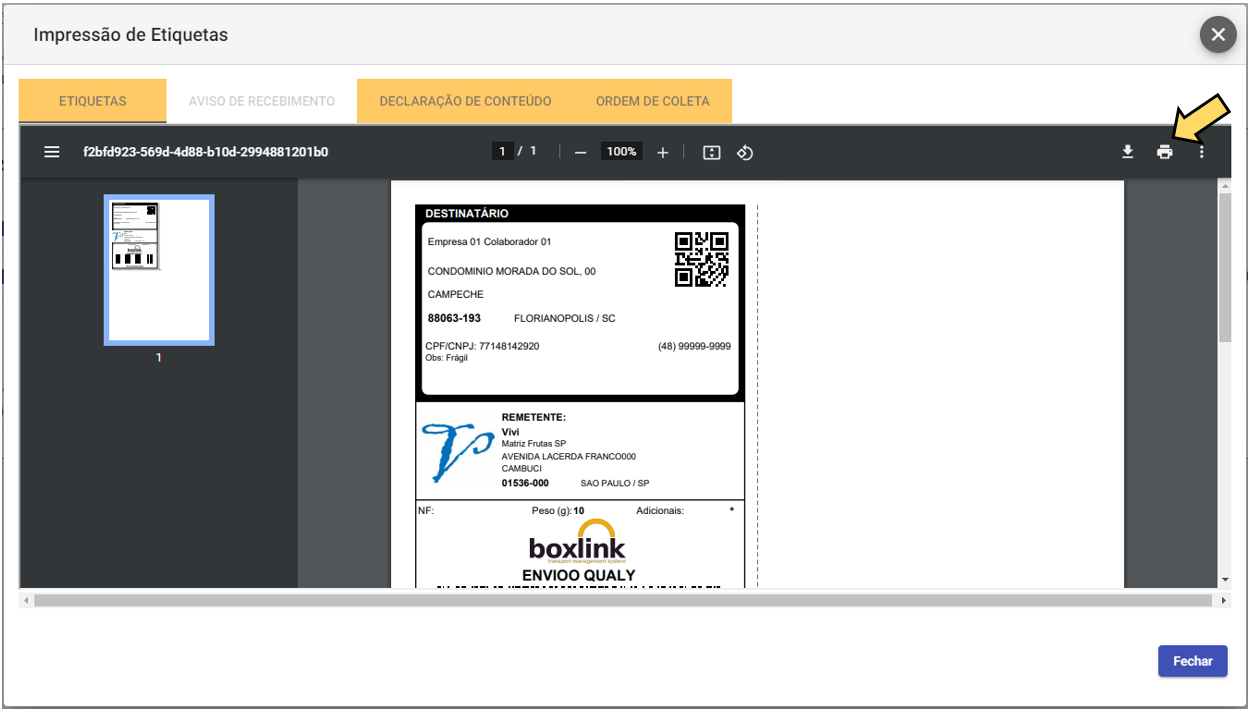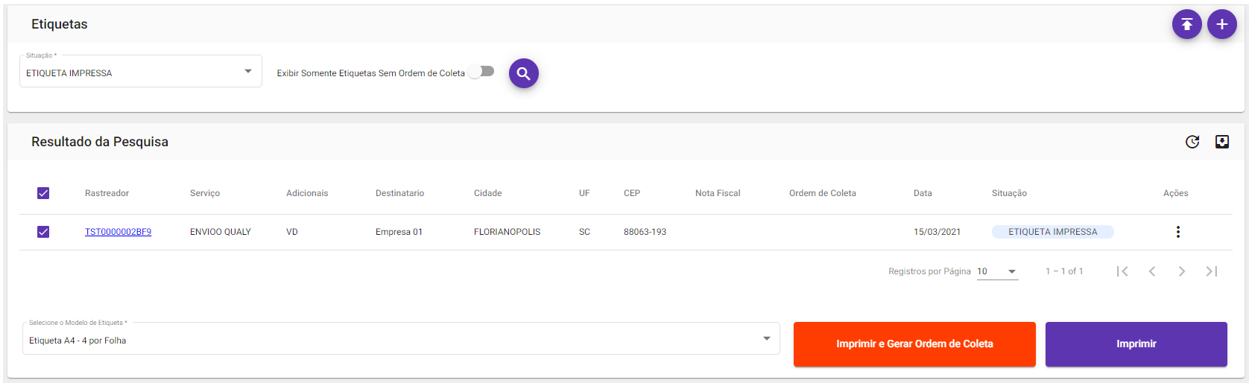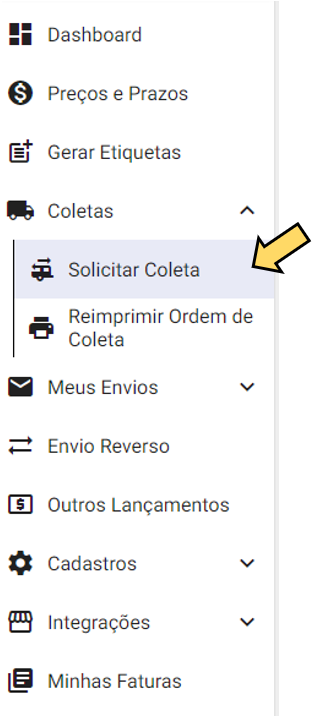3.1 Gerar Etiqueta por Digitação
Para criar sua etiqueta, clique em "Gerar Etiquetas" no menu localizado na barra lateral esquerda e em seguida clique no ícone ![]() no canto superior direito da tela
no canto superior direito da tela
Confira seus dados em "Remetente" e clique em "Próximo"
Em "Destinatário", preencha os dados solicitados e clique em "Próximo"
Observação: Caso não tenha a NF e opte por fazer "Declaração de Conteúdo", os campos relativos ao documento (CPF/CNPJ) são obrigatórios.
Em "Dados do Objeto":
1 - Se possuir a Nota Fiscal, preencha os campos conforme abaixo:
2 - Caso não possua NF, preencha a declaração de conteúdo, clique em em ![]() para adicionar o item descrito e avance para "Próximo". (Lembrando que para esta opção os campos relativos ao documento do destinatário (CPF/CNPJ) devem estar preenchidos)
para adicionar o item descrito e avance para "Próximo". (Lembrando que para esta opção os campos relativos ao documento do destinatário (CPF/CNPJ) devem estar preenchidos)
Preencha os campos de "Serviços e Adicionais" e clique em "Encontrar Tarifas"
Selecione a opção que melhor atende sua necessidade, observando prazos e preços e confira os dados da etiqueta na pré visualização, localizada na lateral direita da tela. Para concluir, clique em "Gerar Etiqueta"
Sua etiqueta foi gerada, assim como o seu "Rastreador"!
Impressão:
1 - Caso já tenha adicionado todos seus pacotes e já queira imprimir as etiquetas e criar Ordem de Coleta, clique em "Imprimir e Gerar Ordem de Coleta";
2 - Caso queira somente imprimir a etiqueta para identificar seu pacote, sem gerar Ordem de Coleta, pois adicionará novos itens posteriormente, clicar em "Imprimir"
Pronto! Sua impressão está concluída!
O próximo passo será solicitar a coleta, conforme passo a passo no link https://wiki.boxlink.com.br/books/manual-cliente/chapter/41-solicitar-coleta